Fiecare utilizator de PC s-a confruntat cu o problemă când sistemul de operare a început să funcționeze defectuos și a repornit frecvent. Acest lucru se întâmplă din cauza pierderii fișierelor de sistem, a unui număr mare de viruși sau a problemelor tehnice hardware.
Este deosebit de frustrant să ajungi într-o situație în care Windows nu se mai încărcă. Acest lucru poate duce la pierderea de date, cum ar fi documente valoroase, muzică și fotografii.
Metode de bază de recuperare a sistemului
În majoritatea cazurilor, puteți reseta sistemul la setările din fabrică sau puteți restaura Windows la fișierele de sistem funcționale de pe computer. Pentru a face acest lucru, nu este necesar să aveți o educație specială sau cunoștințe profunde de software. Folosiți doar sfaturile de mai jos. Următoarele metode sunt considerate cele mai eficiente:
- Se încarcă ultima configurație bună cunoscută;
- functie incorporata " Restaurare sistem Windows»;
- Folosind discul de boot al sistemului.
În diferite situații, una dintre metodele de mai sus va ajuta la revenirea la starea anterioară. Fiecare utilizator ar trebui să poată depana sistemul, așa că haideți să ne oprim asupra modalităților de a restaura Windows mai detaliat.
Se încarcă ultima configurație bună cunoscută
Această opțiune este considerată cea mai simplă, vă permite să restabiliți rapid starea de funcționare a sistemului. Mai întâi trebuie să intri în Safe Mode. Pentru a face acest lucru, în timpul pornirii Windows, apăsați tasta F8 și selectați „ Ultima configurație bună cunoscută". După aceea, sistemul va restabili setările anterioare de lucru și fișierele de sistem, apoi descărcarea va începe din nou.
În diferite modele de laptop, intrarea în modul sigur pentru o resetare ulterioară sau recuperarea sistemului se realizează folosind utilitarele de sistem. Mai jos sunt combinațiile pentru a rula unele dintre ele:
- ASUS - F9 ;
- Dell XPS-F8;
- Lenovo ThinkPad-F11;
- Lenovo IdeaPad - cheie dedicată OneKey Rescue;
- Toshiba - F8 sau 0;
- Sony VAIO - tasta F10 sau ASSIST;
- HP Pavilion-F11;
- LG-F11;
- Rover - Alt (ține apăsat);
- Samsung-F4.
Pe cele mai recente PC-uri cu UEFI, va trebui să modificați valorile implicite atunci când alegeți un sistem de operare pentru a intra în Safe Mode. Informații mai detaliate pot fi găsite în documentația tehnică.
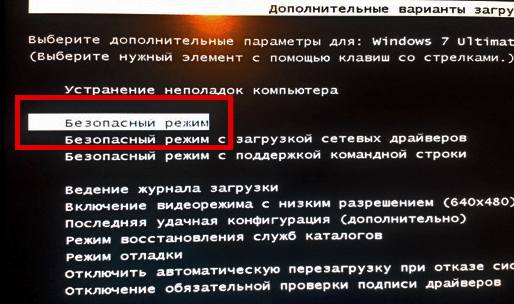
Ultima configurație bună cunoscută poate reveni la cele mai recente drivere pe care este posibil să nu le fi instalat corect. Sau returnați fișierele de sistem funcționale care au fost afectate de software rău intenționat. Această metodă de revenire la configurația anterioară va ajuta cu erori minore și blocări care au apărut cu cele mai recente modificări ale sistemului. Pentru daune mai grave, poate fi inutil și va trebui să încercați alte metode pentru a recupera fișierele.
Restaurare sistem Windows
Este de obicei folosit după o metodă anterioară care a eșuat. Sistemul de operare are capacitatea de a face mai multe puncte de restaurare care surprind starea tuturor programelor la un anumit punct. Puteți face singur astfel de puncte sau puteți seta frecvența salvărilor automate.
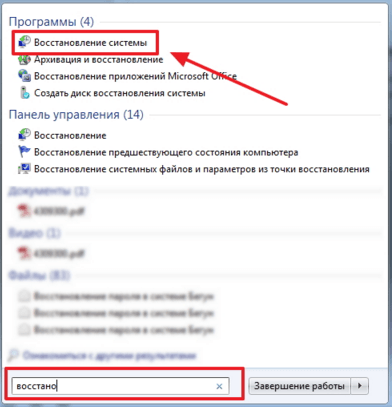
Înainte de a crea manual un punct de restaurare, este mai bine să închideți programele care rulează. Mergem la " Panou de control” și selectați elementul „ Sistem". Apoi, accesați meniul Protecția sistemului”, în fereastra care se deschide, selectați „ Creați un punct de restaurare” și indicați-i numele. După finalizarea procedurii, va fi afișat un mesaj de sistem - „Punctul de recuperare a fost creat cu succes”.
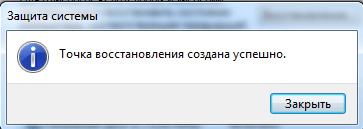
Pentru a începe procedura de recuperare, accesați meniul " start", Click pe" Panou de control", du-te la articol" Recuperare- Porniți Restaurarea sistemului. În fereastra care se deschide, puteți selecta ultimul punct sau puteți vizualiza toate punctele disponibile. Prin apăsarea " Găsirea programelor afectate”, veți vedea întreaga listă de aplicații care vor fi modificate. De obicei, este suficient să alegeți un punct cu 3-4 zile înainte de apariția defecțiunilor și defecțiunilor. După selectarea unui punct de restaurare și confirmarea acestuia, computerul va reporni.
În același meniu, puteți restabili folosind o imagine prefabricată. Este pre-salvat pe DVD-media, unitate flash sau hard disk extern. Astăzi, cel mai adesea restaurează parametrii dintr-o imagine printr-o conexiune USB - acest lucru este rapid și convenabil.
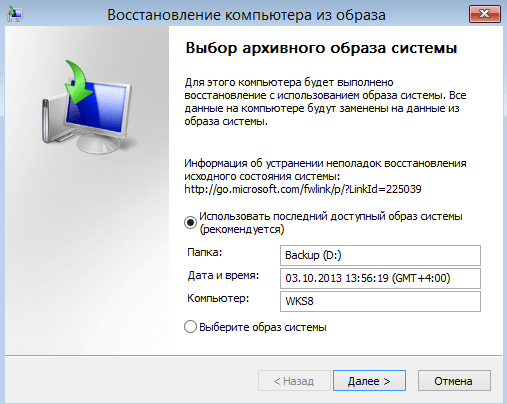
Pentru utilizatorii neexperimentați, este mai bine să lăsați implicit toate setările propuse, după mai multe tranziții confirmăm procesul de resetare făcând clic pe butonul Efectuat. Este de remarcat faptul că, dacă ați creat o copie de rezervă cu erori sau suportul media cu imaginea a fost deteriorat, atunci pornirea sistemului poate fi întreruptă. În acest caz, este mai bine să instalați un nou mediu pe un computer cu un hard disk preformatat.
Folosind discul de boot al sistemului
Dacă aveți o problemă serioasă cu Windows sau dacă sunteți puternic expus la viruși, este posibil să aveți nevoie de un disc de pornire. Cu acesta, puteți reseta sistemul sau îl puteți reveni la o stare de funcționare și la setările dorite. În modul sigur, selectați „ Depanarea computerului", apoi introduceți discul în unitatea DVD și în fereastra care se deschide, faceți clic pe butonul".
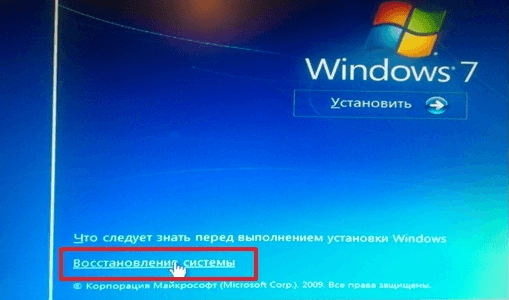
Programul ne oferă posibilitatea de a alege mai multe moduri de a seta parametrii impliciti:
- Reparație la pornire - căutați probleme majore care împiedică pornirea Windows;
- Restaurare sistem - căutați un punct de restaurare cu setările de lucru de resetat;
- Restaurarea unei imagini de sistem - folosind o copie de rezervă făcută anterior;
- Diagnosticare memorie Windows - verificarea memoriei sistemului;
- Linie de comandă - lucrați cu fișiere printr-o linie de text.
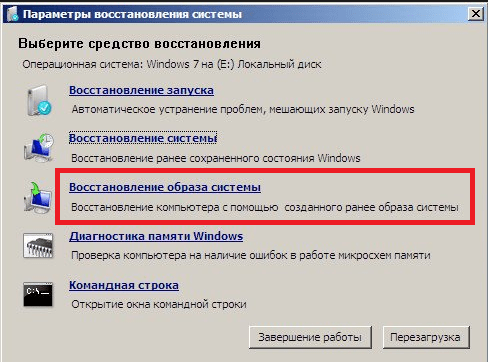
Procesul de recuperare este același ca și în cazul aplicației încorporate. Dar, lucrând cu discul, excludeți posibilitatea unor efecte dăunătoare asupra funcționării virușilor și a altor software-uri terți.
Resetare completă la setările din fabrică
Dacă metodele de recuperare de mai sus nu au funcționat, puteți încerca să efectuați o resetare completă la setările din fabrică. Pentru a face acest lucru, unele modele de laptopuri și PC-uri au o partiție de sistem ascunsă cu o copie a Windows în stare de bază.

Producătorii oferă utilizatorilor utilități speciale care fac procesul de resetare simplu și simplu. Principiul de funcționare a unor astfel de programe este similar și chiar și utilizatorii fără experiență le pot înțelege. Puteți porni utilitarul folosind o cheie specială sau prin modul sigur în timp ce computerul pornește. Dacă un astfel de utilitar este furnizat de dezvoltator, atunci numele acestuia va fi afișat la sfârșitul listei de opțiuni de recuperare.
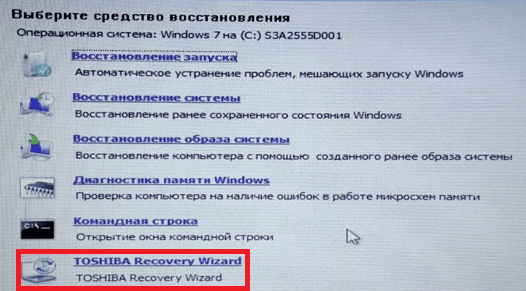
În fereastra care se deschide, trebuie să selectăm primul element - " Restabiliți starea la momentul achiziției". După încheierea lucrărilor, computerul va fi repornit, va fi revenit la setările din fabrică (va trebui să selectați din nou limba implicită și să creați un cont).
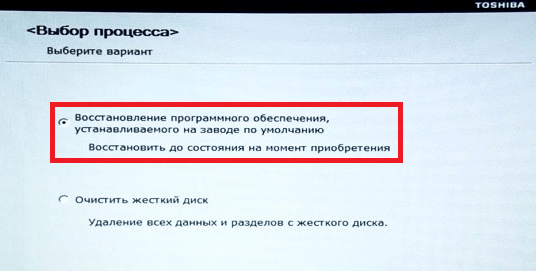
Este de remarcat faptul că toate fișierele care se aflau anterior pe hard disk vor fi șterse definitiv. Prin urmare, vă recomandăm să salvați tot ce aveți nevoie în avans pe o unitate flash USB sau pe alt suport.
